Tabs später automatisch öffnen mit Open Me Later


TL;DR
Open Me Later ist eine Chrome-Erweiterung, mit der du einzelne Tabs so planen kannst, dass sie sich zu einer bestimmten Zeit automatisch öffnen. Dieser Leitfaden erklärt Installation, Einrichtung, Änderungs‑Workflow, typische Fehlerfälle, Alternativen und bietet Checklisten für verschiedene Rollen.
Kurzüberblick
Wenn du beim Arbeiten wichtige Webseiten speicherst, aber immer wieder vergisst, sie später zu prüfen, hilft Open Me Later. Die Erweiterung öffnet Tabs automatisch zu einem geplanten Zeitpunkt. Du musst nur Chrome installiert haben; die Erweiterung startet den Browser nicht automatisch, wenn er komplett geschlossen ist.
Tabs automatisch programmieren
- Öffne die Seite, die du später sehen möchtest.
- Klicke auf das Open Me Later-Icon in der Chrome-Symbolleiste.
- Wähle das gewünschte Datum im Kalender.
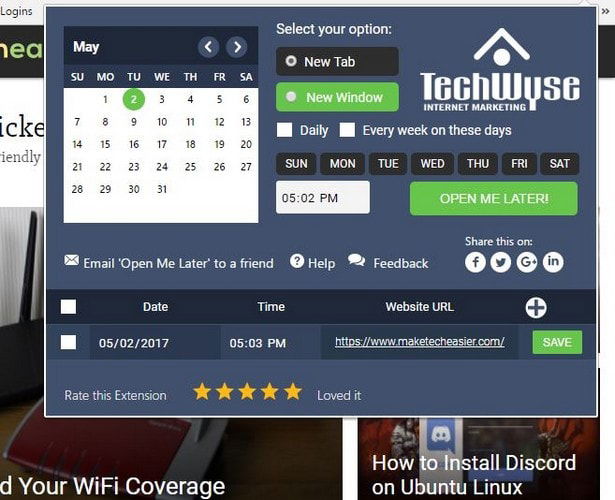
- Wenn der Tab täglich geöffnet werden soll, aktiviere das Kästchen „Daily“ (Täglich).
- Stelle die Uhrzeit ein: klicke auf die Stunde und benutze die Pfeiltasten rechts, wiederhole das für die Minuten.
- Klicke auf die Schaltfläche Open Me Later, um die Planung zu speichern.
Hinweis: Das Interface kann englische UI‑Labels zeigen. Im Text habe ich häufig die deutsche Übersetzung ergänzt, damit die Schritte klar sind.
Setup später ändern
Wenn du Zeit oder Tag anpassen musst, geht das schnell:
- Klicke auf das Icon, das wie eine Uhr aussieht.
- Im unteren Bereich des Popups findest du alle geplanten Seiten.
- Fahre mit der Maus über den Eintrag. Die Pfeiltasten erscheinen automatisch.
- Ändere Stunde oder Minute mit den Pfeiltasten und klicke auf die grüne Save-Schaltfläche.
- Zur Bestätigung erscheint ein kleines Pop-up mit der Meldung, dass die Änderung gespeichert wurde.
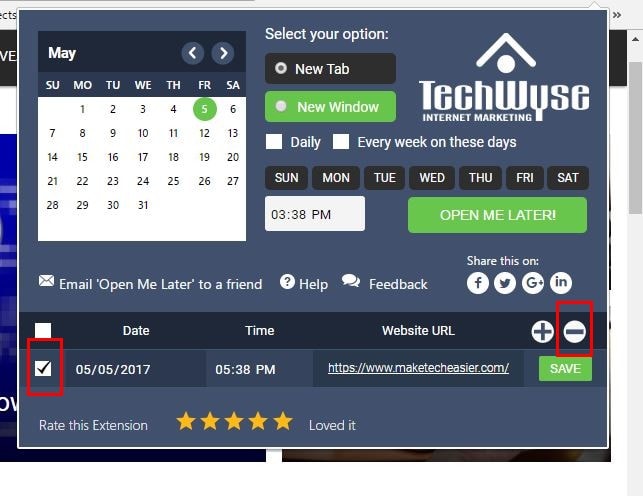
Um einen Eintrag zu löschen, markiere das Kästchen links neben dem Datum, klicke auf das Minuszeichen über der grünen Save-Schaltfläche und bestätige die Löschung im Bestätigungsfenster.
Wichtig: Wenn Chrome komplett geschlossen ist, öffnet die Erweiterung keine Fenster. Sorge dafür, dass Chrome läuft, damit geplante Tabs erscheinen.
Wann es scheitert
- Browser ist vollständig beendet: Erweiterungen können Chrome nicht starten. Lösung: Browser offen lassen oder System‑Startskript nutzen.
- Profilwechsel oder mehrere Profile: Die Erweiterung plant nur Tabs im aktiven Profil. Bei mehreren Profilen separat konfigurieren.
- Netzwerk- oder Anmeldeprobleme: Seiten, die Anmeldung benötigen, werden geöffnet, holen sich aber möglicherweise keine aktuelle Sitzung.
Alternative Ansätze
- Lesezeichenordner mit Erinnerungen: Organisiere Lesezeichen und nutze Kalender‑Erinnerungen, um manuell zu öffnen.
- Task‑Manager oder To‑Do‑Apps: Speichere Links in einer Aufgaben-App mit Fälligkeit; dort gibt es oft Erinnerungen per Push.
- Automatisierungstools: Mit lokalen Skripten oder Task‑Scheduler kannst du den Browser starten und URLs öffnen, wenn du mehr Kontrolle brauchst.
Mini‑Methodik: Schnellstart in 5 Schritten
- Chrome öffnen und Open Me Later installieren.
- Zielseite laden.
- Icon klicken, Datum und Uhrzeit setzen.
- Auf Open Me Later klicken, um zu speichern.
- Chrome laufen lassen oder System planen, damit es zur Zeit geöffnet ist.
Rollenbasierte Checkliste
- Anwender
- Zielseite öffnen und planen
- Tageszeit prüfen und speichern
- Testlauf für eine einzelne Seite durchführen
- Power‑User
- Mehrere Profile prüfen
- Regelmäßige Backups der Erweiterungsdaten anlegen
- Automatisierung per Skript prüfen
- Administrator
- Unternehmensrichtlinien für Erweiterungen klären
- Auf Kompatibilität mit Firmen‑Proxy achten
- Sicherheitsrichtlinien dokumentieren
Gegenbeispiele und Grenzen
- Webseiten mit zeitkritischen Tokens oder einmaligen Links funktionieren nicht zuverlässig, weil der Link ablaufen kann.
- Multi‑Factor‑Authentication verhindert automatisches Einloggen beim Öffnen.
- Wenn der Tab zwar geöffnet wird, die Seite aber nicht automatisch die gewünschte Aktion ausführt, ist zusätzliche Automatisierung nötig.
Tipps für robuste Nutzung
- Teste neue Einträge immer einmal kurz vorher, um unerwartete Login-Bildschirme zu erkennen.
- Nutze klar benannte Einträge, damit du beim Durchsehen sofort weißt, weshalb der Tab geplant wurde.
- Für wiederkehrende Aufgaben: verwende die wöchentliche oder tägliche Option statt viele einzelne Einträge.
Kurze Ankündigung (100–200 Wörter)
Open Me Later ist eine praktische Chrome-Erweiterung für alle, die Webseiten als Wiedervorlage speichern möchten, ohne auf flüchtige Erinnerungen angewiesen zu sein. Einfach eine Seite öffnen, Datum und Uhrzeit auswählen und speichern. Die Erweiterung öffnet die Seite automatisch zum geplanten Zeitpunkt, sodass du sie abhaken kannst. Besonders nützlich ist das für Routinechecks, Research‑Followups oder zeitkritische Informationen. Beachte, dass Chrome dabei laufen muss und Seiten, die eine Anmeldung erfordern, möglicherweise eine zusätzliche Interaktion brauchen. In diesem Artikel findest du eine Schritt‑für‑Schritt‑Anleitung, Hinweise zu Fehlerfällen, alternative Methoden und rollenbasierte Checklisten, damit die Einführung in deinen Alltag reibungslos klappt.
Glossar in einer Zeile
- Erweiterung: Zusatzprogramm, das den Browser um Funktionen erweitert.
- Tab: Ein offenes Browserfenster innerhalb einer Seite.
- Wiedervorlage: Geplante Erinnerung, eine Aufgabe später wieder zu bearbeiten.
Fazit
Open Me Later reduziert vergessene Tabs und hilft, To‑Dos überschaubar zu halten. Für die meisten Anwender ist die Erweiterung schnell konfiguriert und zuverlässig, solange Chrome geöffnet ist. Wenn du spezielle Anforderungen hast, prüfe Alternativen oder ergänzende Automatisierung.
Wichtig: Teile deine Erfahrungen in Kommentaren, damit andere Nutzer von deinen Einstellungen oder Workarounds profitieren können.
Ähnliche Materialien

Podman auf Debian 11 installieren und nutzen
Apt-Pinning: Kurze Einführung für Debian

FSR 4 in jedem Spiel mit OptiScaler
DansGuardian + Squid (NTLM) auf Debian Etch installieren

App-Installationsfehler auf SD-Karte (Error -18) beheben
